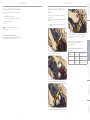laerdal SimMan 3G Trauma Benutzerhandbuch
- Typ
- Benutzerhandbuch

SimMan 3G
Trauma
Benutzerhandbuch
www.laerdal.com
DE

3
INHALTSVERZEICHNIS
3
EINFÜHRUNG 4
SimMan 3G Trauma-Patientensimulator 4
VORSICHTSMASSNAHMEN UND
WARNHINWEISE 5
Allgemeine Hinweise zum Umgang mit dem Simulator 5
Antivirus und Firewalls 5
Datensicherheit und Datensicherung 5
FUNKTIONEN 6
Übersicht über den SimMan 3G Trauma 6
Allgemeines 7
Laerdal Simulation-Software 7
Atemwegsmerkmale 8
Atmung 9
Kreislauf 10
Blutung 10
Töne 11
Einstellungen und Konfiguration der Augen 11
Medikamente und IV 11
Kleidung des SimMan 3G Trauma 12
INSTALLATION 13
Einsetzen und Anschließen der Akkus 13
Das Netz- Panel 14
Aufladen der Akkus 14
Verwendung der Akkus 15
Warnhinweise zu den Akkus 16
Verwendung des internen Kompressors 16
Ausschalten des internen Kompressors über LLEAP 16
Ändern der Standardeinstellungen des Kompressors
über LLEAP 16
Druckluft- und CO2-Panel 17
Blut- und Flüssigkeitssystem 17
Anpassen des Flüssigkeitsflusses 19
Anschließen des Wundkits 20
Entfernen von Wunden 20
Simulation einer schweren Blutung über LLEAP 20
Verabreichen von IV-Flüssigkeiten 21
Reinigen des IV-Arms 21
Anschluss der Adapterplatten für die Defibrillation 22
Anschluss der Blutdruckmanschette 23
Kalibration der Blutdruckmanschette über LLEAP 23
Anschluss der SpO2-Sonde 23
Auswechseln der Genitalmodule 24
Einführen des Blasenkatheters 24
Auswechseln der oberen Zahnreihe 24
Blutungsmodule 25
Wechseln und Füllen der IO-Einheiten mit Blut 29
Transport des SimMan 3G Trauma 32
Auspacken des Patientensimulators 32
WARTUNG UND PFLEG 33
Tägliche Wartung 33
Vor Lagerung oder Versand 33
Regelmäßiges Reinigen des Flüssigkeits- und Blutsystems 33
Installation und Upgrade von LLEAP 35
Entfernen/Austauschen des Routers 35
Öffnen des Torsos 36
Montage des linken Beins 36
Montage des rechten Beins 37
Montage des linken Arms 37
Montage des rechten Arms 38
Ersetzen des Krikobands/der Halshaut 38
Ersetzen der Pleura zur Thoraxdrainage 39
Ersetzen der Pneumothoraxblasen 39
Auswechseln der Brustkorbhebeblase 40
Ersetzen der Lungenblasen 40
Ersetzen der Simulatorhaut 41
Ersetzen des Blutsystemfilters 41
Wartung und Instandhaltung des Patientensimulators 41
FEHLERSUCHE UND FEHLERBEHEBUNG 42
ERSATZTEILE UND ZUBEHÖR 45

4 5
VORSICHTSMASSNAHMEN UND WARNHINWEISE
EINFÜHRUNG
SimMan 3G
Trauma-Patientensimulator
Für hochwertige klinische Simulation
SimMan 3G Trauma ist ein moderner Patientensimulator für
das Training grundlegender und erweiterter lebensrettender
Maßnahmen. Das System bietet dem Ausbilder die Möglichkeit,
individuelles Können und Teamfähigkeit der Schulungsteilnehmer auf
Basis einer realistischen klinischen Situation effektiv zu beurteilen.
SimMan 3G Trauma ermöglicht die Überwachung und Erfassung
fast aller Vitalzeichen. Dies wird durch direkte Interaktion mit dem
Patientensimulator und Überwachung seines Status erreicht, der auf
dem Patientenmonitor angezeigt wird.
Die Systemfunktionen des SimMan 3G Trauma
umfassen Folgendes:
– Erweiterte konfigurierbare Atemwege, bestehend aus
anpassbarem Lungencompliance und -resistance zur Simulation
schwieriger Atemwegssituationen.
– Augen mit Lichtreaktion, die entsprechend dem klinischen Status
des Patientensimulators reagieren.
– Blutungs- und Wundmodule werden über ein integriertes
Blutreservoir gespeist. In Fällen exzessiver Blutung kann ein
externer Blutbehälter angeschlossen werden.
– Sekretionen: Schweiß, Tränen, Schaum, Urin und Flüssigkeit aus
dem Ohr werden über ein integriertes Flüssigkeitsreservoir
gespeist. In Fällen mit erhöhtem Flüssigkeitsaustritt kann ein
externer Flüssigkeitsbehälter angeschlossen werden.
– Fokus auf Qualitäts-CPR (QCPR): Messungen und Feedback
gemäß den Leitlinien 2015.
– Vaskulärer Zugang (intraossär) über Tibia und Sternum.
– Automatische Simulationskontrolle auf der Grundlage
vorprogrammierter und validierter Patientenfälle.
Hauptkomponenten des SimMan 3G
Trauma-Systems:
Bei SimMan 3G Trauma handelt es sich um einen drahtlos
gesteuerten Simulator eines erwachsenen, lebensgroßen
Patienten mit integriertem Akkuantrieb, Druckluftkompressor und
Flüssigkeitsreservoirs. Interventionen von Schulungsteilnehmern
werden über das System im Sitzungsprotokoll aufgezeichnet und für
das spätere Debriefing verwendet.
Über den Ausbilder-PC wird die Simulation gesteuert. Ein Headset
ermöglicht dem Ausbilder die Simulation der interaktiven sprachlichen
Kommunikation zwischen Patient und Schulungsteilnehmer.
Die zur Verwendung mit dem Simulator genutzte Software umfasst
LLEAP für die Szenariensteuerung, SimDesigner zum Erstellen und
Bearbeiten von Szenarien, SimView-Server oder SessionViewer für
das Debriefing von Simulationssitzungen inklusive Videoerfassung
sowie die Patient Monitor-Anwendung.
WLAN-Kommunikation
Die Kommunikation zwischen dem Patientensimulator und
den PCs basiert auf WLAN. Der Patientensimulator und die
PCs lassen sich auch an ein LAN-Netzwerk anschließen, wobei
WLAN deaktiviert wird.
Allgemeine Hinweise zum
Umgang mit dem Simulator
Der Patientensimulator sollte nur von ausgebildetem Fachpersonal
bedient werden. Behandeln Sie den Patientensimulator wie einen
realen Patienten.
Warnung: Verwenden Sie zur Beatmung des Patientensimulators
keine mit Sauerstoff angereicherte Luft oder entflammbaren Gase.
− Bringen Sie keine Flüssigkeiten in den Patientensimulator ein oder
auf (mit Ausnahme der Anweisungen im Benutzerhandbuch), da
dies den Simulator und seine Komponenten beschädigen kann.
− Leiten Sie während der Beatmung keine befeuchtete Luft in
das System.
− Führen Sie am Patientensimulator keine Mund-zu-Mund- oder
Mund-zu-Nasen-Atemspende durch. Die Atemwege des
Patientensimulators sind nicht für eine Reinigung oder
Desinfektion konzipiert.
− Verwenden Sie den Patientensimulator nicht, wenn die internen
Schläuche und Kabel nicht angeschlossen sind.
− Verwenden Sie den Patientensimulator nicht bei Nässe im
Freien, da dies zu Stromschlägen führen oder den Simulator
beschädigen könnte.
− Verwenden Sie den Patientensimulator nicht bei Temperaturen
über 40 °C, da dies zu Überhitzung führen und das Abschalten
zur Folgen haben kann.
− Verwenden Sie den Patientensimulator nicht bei Temperaturen
unter 4 °C, da dies das Flüssigkeitssystem beschädigen könnte.
− Der Patientensimulator sollte nicht bei Temperaturen
unter –15 °C gelagert werden.
− Der Patientensimulator schaltet automatisch ab, sobald die
Akkutemperatur 60 °C übersteigt.
− Die Verwendung eines Defibrillators bei Temperaturen über 35 °C
kann zu Überhitzung führen und das Abschalten zur Folge haben.
Warnung: Vermeiden Sie die Gefahr von Quetschungen und
Einklemmungen – entfernen Sie keine Schutzhülsen von den Gelenken
des Patientensimulators und verwenden Sie ihn nicht ohne Außenhaut.
Warnung: Meiden Sie scharfe Kanten am Patientensimulator, um
Verletzungen zu vermeiden.
Verwenden Sie den Patientensimulator nicht, wenn:
− die Gliedmaßen nicht am Körper befestigt sind.
− die Haut angerissen oder nicht ordentlich befestigt ist.
− interne bzw. externe Kabel, Schläuche oder Anschlüsse
beschädigt sind.
− im Torso des Patientensimulators ein Flüssigkeitsaustritt
festzustellen ist.
− ungewöhnliche Geräusche auf Verlust von Druckluft oder einen
mechanischen Schaden hindeuten.
− es Anzeichen einer elektrischen Störung gibt, wie etwa, dass der
Patientensimulator nicht reagiert, ungewöhnlich riecht oder qualmt.
Hygiene
– Zum Schutz der Haut des Patientensimulators waschen Sie
Ihre Hände vor Gebrauch und legen Sie den Simulator auf eine
saubere Oberfläche.
– Tragen Sie Infektionsschutz- Handschuhe während der
Simulationsszenarien.
– Befolgen Sie nach Gebrauch des Flüssigkeits- und Blutsystems die
Anweisungen zur Reinigung (siehe Abschnitt Wartung).
– Entfernen Sie nach Verwendung des Wunden-Sets für SimMan
3G Trauma die Klebstoffreste mit Laerdal Manikin Wipes von der
Haut des Patientensimulators.
– Verwenden Sie für die Atemwege des Patientensimulators
ausschließlich Laerdal Airway Lubricant. Sprühen Sie kein
Atemwegsgleitmittel in den Patientensimulator. Schmieren Sie
ausschließlich die Gerätschaften.
Verfärbungen der Haut des Patientensimulators
vermeiden
Verwenden Sie keine farbigen Kunststoffhandschuhe, da diese die
Haut des Patientensimulators verfärben können.
Verwenden Sie am Patientensimulator keine Filzschreiber, Füller,
Azeton, Jod oder sonstige Tinkturen mit potentiell färbender
Wirkung. Legen Sie den Patientensimulator nicht auf Zeitungen oder
farbiges Papier. Es können nicht entfernbare Flecken zurückbleiben.
Transport und Lagerung
Der SimMan 3G Trauma ist schwer; stellen Sie sicher, dass der
Patientensimulator während des Transports ordnungsgemäß gesichert
ist, um Verletzungen oder Schäden am Produkt zu vermeiden.
Antivirus und Firewalls
Der Patientensimulator und die PCs sind nicht mit Antivirusprogrammen
ausgestattet. Die Windows-Firewall ist standardmäßig aktiviert. Der
Kunde ist dafür zuständig, die Komponenten des Simulationssystems vor
unautorisierten Zugriffen zu schützen.
Der Patientensimulator nimmt nach jeder Stromabschaltung wieder
die Werkseinstellungen an.
Der Kunde sollte alle empfohlenen Windows-Updates von
Microsoft installieren. Vor Zugriff auf das Internet sollten allgemeine
Sicherheitsmaßnahmen ergriffen werden.
Es wird empfohlen, dass die SimMan 3G Trauma-PCs nur zur
Steuerung des Patientensimulators verwendet werden. Das
Herunterladen anderer Softwareprogramme auf diese Systeme
kann unvorhersehbare Fehler hervorrufen.
Datensicherheit und Datensicherung
Der Kunde ist für die Datensicherheit und für
Datensicherungsmaßnahmen sämtlicher Daten aus den
Simulationssitzungen verantwortlich. Die Nutzung und Speicherung
von Daten aus Simulationssitzungen sollten gemäß lokalen
Vorschriften, Verordnungen und Gesetzen erfolgen und liegen
allein im Verantwortungsbereich des Kunden.
Vorsichtsmaßnahmen
und Warnhinweise
FunktionenInstallationWartung und PegeErsatzteile und
Zubehör Fehlersuche und
Fehlerbehebung

6 7
FUNKTIONEN
FUNKTIONEN
Allgemeines
Wichtigste anatomische Merkmale
Maße (nur Patientensimulator):
1800 mm (L) x 550 mm (B) Brustkorb
Gewicht (nur Patientensimulator): 38,5 kg
Gewicht (mit Kleidung): 40 kg
Standardisierter männlicher Körper mit wechselbaren Genitalien.
Konfigurierbare anatomische Funktionen
Genitalien
Der Patientensimulator ist standardmäßig mit einem neutralen
Genitalpad ausgestattet. Das Pad lässt sich durch ein männliches
bzw. weibliches Modul ersetzen; beides ist in dem SimMan 3G
Trauma-System enthalten. Siehe Abschnitt Auswechseln der
Genitalmodule.
Zähne
Der Patientensimulator ist standardmäßig mit einem Set weicher
Zähne ausgestattet. Diese können durch ein Set harter Zähne
ersetzt werden, die in dem SimMan 3G Trauma-System enthalten
sind. Siehe Abschnitt Auswechseln der oberen Zahnreihe.
Traumamodule/Extremitäten
Linkes Bein – Amputations- und Blutungsmodul
Rechter Arm – Amputations- und Blutungsmodul
Das SimMan 3G Trauma-Arm- Adapter- Kit dient dem Anschluss
der Traumaarm-Module.
Für Informationen zu weiteren Traumamodulen, die mit dem
SimMan 3G Trauma-Modell kompatibel sind, wenden Sie sich an
Ihre Laerdal-Vertretung vor Ort.
Beweglichkeit der Gelenke
Hals/Nacken: 3-axialer Bewegungsradius des Kopfes.
Der Bewegungsumfang kann eingeschränkt sein. Siehe
Abschnitt Atemwegsmerkmale.
Schultern: 3-axiale Rotation
Lumbal: 1-axial
Ellbogen: Fixiert, keine Beweglichkeit
Handgelenke: 3-axiale Rotation
Daumen: Frei beweglich
Hüftgelenke: 3-axiale Rotation
Knie: 1-axiale Rotation
Fußgelenke: 1-axiale Rotation
Hinweis: Entfernen Sie keine Schutzhülsen von Schultern oder
unterem Rücken. Diese dienen dem Schutz des Benutzers vor
Quetschungen.
Laerdal Simulation-Software
Zum Steuern einer Simulation muss LLEAP (Laerdal Learning
Application) über Laerdal Simulation Home des Ausbilder-PCs
gestartet werden.
Laerdal Simulation Home
Laerdal Simulation Home ist eine Anwendung, aus der LLEAP
und andere Laerdal-Programme im Zusammenhang mit der
Patientensimulation gesucht und gestartet werden können.
Auch die Hilfedateien lassen sich dort öffnen. Laerdal Simulation
Home befindet sich unter dem Windows-Startmenü im Laerdal
Medical-Ordner (Windows 7).
Die Software für eine Simulationssitzung umfasst folgende
Hauptanwendungen:
− LLEAP (Laerdal Learning Application)
− Voice Conference Application
− Patient Monitor
− SimView Server oder Session Viewer
Zusätzlich werden SimDesigner und andere Anwendungen für das
Entwickeln und Vorbereiten einer Simulation verwendet.
LLEAP
LLEAP ist die Ausbilderanwendung, mit der die Simulationssitzung
durchgeführt, gesteuert und überwacht wird. LLEAP lässt sich
im automatischen oder im manuellen Modus ausführen. Der
Automatikmodus wird für vorprogrammierte Szenarien verwendet,
während der manuelle Modus dem Ausbilder umfassende manuelle
Kontrolle über die Simulationssitzung gestattet. Werden Simulationen
im manuellen Modus durchgeführt, ist medizinisches Fachwissen
erforderlich, um klinisch präzise Simulationen erstellen zu können.
Voice Conference Application (VCA)
Mithilfe der VCA-Software kann der Ausbilder während der Sitzung über
den Simulator kommunizieren. Auch ist mit der VCA der Austausch mit
anderen Ausbildern über ein Netzwerk möglich; es lassen sich separate
Kanäle erstellen, über die nur Mitglieder kommunizieren können.
Patient Monitor
Die Patient Monitor-Anwendung bildet den typischen klinischen
Patientenmonitor nach. Dies ist das Bedienfeld des Schülers, das
sich durch den Ausbilder wie auch durch den Schüler über ein
Touchscreen-Menüsystem einrichten und steuern lässt.
Session Viewer und SimView Server
Bei Session Viewer und SimView Server handelt es sich um
Anwendungen, die Videos und Bildschirmerfassungen des
Patientenmonitors während der Simulation aufzeichnen. Zusätzlich
bieten sie eine Oberfläche für das Debriefing Ihrer Sitzung. Nach
Sitzungsende werden die in LLEAP erstellten Protokolldateien
übertragen und mit den Videodateien des Session Viewer oder
SimView Server für das Debriefing zusammengeführt.
Der Session Viewer läuft gewöhnlich lokal auf demselben Computer,
der für LLEAP genutzt wird; SimView Server wird auf einem
zugewiesenen Server im lokalen Netzwerk ausgeführt. Beim
ersten Start von LLEAP werden Sie aufgefordert, ein auf Ihrem
Computer oder im lokalen Netzwerk verfügbares Debriefing-System
auszuwählen. Dies kann später geändert werden.
Übersicht über den SimMan 3G Trauma
Netz- Panel
Panel zur Flüssigkeitsbefüllung
DC Input 9-24V X, XA
Fluid
Inlet
Air Out Blood
Inlet
Activate
Filling
Bleeding-Anschlüsse
Lautsprecher
EKG-Anschlüsse
Defib.-Anschlüsse
Pulse
Vorsichtsmaßnahmen
und Warnhinweise
FunktionenInstallationWartung und PegeErsatzteile und
Zubehör Fehlersuche und
Fehlerbehebung
Air / CO
2
Inlet
Blood
Outlet
Druckluft- und CO2-Schaltfeld

8 9
FUNKTIONEN
FUNKTIONEN
Weitere Anwendungen
Es gibt noch weitere Programme, die im Zusammenhang mit der
Simulationssitzung verwendet werden, z. B. License Manager für
das Handling von Programmlizenzen und Simulator Firmware &
Network Wizard für das Aktualisieren der Firmware des Simulators
oder zur Fehlerbehebung bei Netzwerkproblemen.
SimDesigner
Die SimDesigner-Anwendung ermöglicht das Erstellen Ihrer eigenen
vorprogrammierten Szenarien. Es kann auch zur Analyse und zum
Drucken einer grafischen Ansicht des programmierten Szenarios
verwendet werden.
SimDesigner muss installiert sein, um die Konvertierung von Legacy-
Ausbilderanwendungsdateien in LLEAP-kompatible Dateiformate
durchführen zu können.
Öffnen Sie für eine vollständige Übersicht aller Anwendungen und
der zugehörigen Hilfedateien den LLEAP Simulation-Startbildschirm.
Internet-Downloads
Unter www.laerdal.com/download können Sie das aktuelle
Benutzerhandbuch und die Software herunterladen.
Atemwegsmerkmale
Die Atemwege sind anatomisch bis zu den Bronchien ausgebildet.
Schulungsteilnehmer können die Atemwege manipulieren:
− Überstrecken des Kopfes
− Esmarch-Handgriff durch beweglichen Kiefer
− Krikoiddruck und -manipulation
− Absaugen (oral und nasopharyngeal)
Ist die Funktion der Verlegung des oberen Atemwegs durch
die Zunge aktiviert, muss der Kopf überstreckt werden, um die
Atemwege für die Maskenbeatmung freizumachen. Der Simulator
kann beatmet werden:
− Maskenbeatmung mit Beutel
− Orotracheale Intubation
− Nasotracheale Intubation
− Transtracheale Intubation
Tragen Sie vor Verwendung von Materialien zur Atemwegssicherung
eine kleine Menge Laerdal Airway Lubricant auf diese auf. Sprühen
Sie das Gleitmittel nicht direkt in die Atemwege.
Die folgenden Möglichkeiten bzw. Methoden werden zur
Atemwegssicherung am Patientensimulator empfohlen:
− Larynxmaske: Die Atemwege sind für die Maskengröße 4
konzipiert; Größe 5 kann auch korrekt sitzen.
− Endotracheale Intubation: Größe 7,5–8,5 ist passend; die
Verwendung kleinerer Größe vermindert die Abnutzung der
Atemwege des Patientensimulators.
Empfohlen wird die Verwendung eines elastischen Mandrins; stellen
Sie sicher, dass dieser nicht über den ET-Tubus hinausreicht.
Empfohlene Methoden:
− i-Gel
− Fiberoptische Intubation
− Combitube (passend ist die Größe für kleine Erwachsene)
− Retrograde Intubation
− Nadel-Krikothyreotomie mit Trachealkanüle
− Chirurgische Krikothyreotomie/Notfallkoniotomie
Folgende Funktionen des Patientensimulators weisen auf
eine falsche Platzierung des Tubus hin:
− Einseitiges Anheben des Brustkorbs bei Intubation in den rechten
Hauptbronchus
− Bauchblähung
− Fehlende Geräusche im Brustraum, CO2-Ausatmung
(siehe Abschnitt Atmung)
Konfigurierbare Atemwegsmerkmale
Die Eigenschaften des Patientensimulators können für die
Darstellung verschiedener Atemwegszenarien konfiguriert werden.
− Der Atemweg kann automatisch oder manuell verschlossen
werden. Es gibt vier Stufen von Resistance und Compliance
innerhalb der Atemwege.
− Zungenödem – verschiedene Stufen
− Rachenschwellung
− Laryngospasmus
− Eingeschränkte Beweglichkeit der Halswirbelsäule
− Trismus
− Zähne – die weiche obere Zahnreihe lässt sich durch eine harte
Zahnreihe ersetzen, um das Üben des Intubierens realistischer zu
gestalten.
Während der Simulation lassen sich folgende Bedingungen
einstellen:
− Intubation nicht möglich/Beatmung möglich
− Intubation nicht möglich/Beatmung nicht möglich
Folgende Daten werden in der SimMan 3G
Trauma‑Simulationssitzung automatisch aufgezeichnet:
− Erkennen der richtigen Kopfhaltung
− Esmarch-Handgriff
− Pneumothorax-Dekompression
− Beatmung
− Bauchblähung
Hinweis: In LLEAP wird der Atemwegs- und Atmungsstatus des
aktuellen Simulators in einem Fenster angezeigt. Es können
Einstellungen für Lungenwiderstand, Compliance und weitere
Parameter vorgenommen werden. Weitere Informationen sind in
der LLEAP-Hilfe zu finden.
Atmung
Der SimMan 3G Trauma kann eine Spontanatmung simulieren:
− Beidseitige und einseitige Auf- und Abbewegung des Brustkorbs
− Es gibt vier Compliance-Stufen, von normal bis sehr steif
− Es gibt 4 Stufen für den Atemwegswiderstand, von normal bis
sehr erhöht.
− Normale und abnormale Atemgeräusche
− 5 anteriore Auskultationsstellen, 6 posteriore Auskultationsstellen
− Einseitige, beidseitige und lobäre Atemgeräusche
− Sauerstoffsättigung und Plethysmogramm
− CO2-Exhalation zur Verwendung mit externen endtidalen
CO2-Detektoren (Anschluss an einen externen CO2-Quelle
erforderlich)
Warnung: Verwenden Sie zur Beatmung des Patientensimulators
keine mit Sauerstoff angereicherte Luft oder entflammbares Gas.
Vorsicht: Verwenden Sie zur Beatmung der Patientensimulatorlunge
keine angefeuchtete luft.
Patient Monitor-Funktionen – Atmung
− SpO2
− Atemfrequenz
− Endtidales CO2 (etCO2)
− Endtidales O2 (etO2)
− inO2
− pH
Lungeneigenschaften
− Max. Atemzugvolumen: 1,2 Liter
− Das in LLEAP registrierte maximale Atemzugvolumen beträgt
900 ml. Liegt das Volumen über 900 ml, wird es mit 900 ml
registriert.
− Max. Atemwegsdruck: 80 cm H2O
− Die simulierte Bauchbefüllung startet bei einem Atemwegsdruck
von etwa 40 cm H2O.
Hinweis: Die Lungen sind nicht zur Verwendung mit PEEP-Ventilen
geeignet.
Pneumothorax
Ein Spannungspneumothorax mit
Nadeldekompression kann
beidseitig in der
medioklavikularen Linie im 2.
Interkostalraum durchgeführt
werden. Die
Pneumothoraxblasen können
+/-10-mal punktiert werden. Bei
wiederholtem Punktieren sinkt
der Druck innerhalb der Blase.
Für die Thoraxdekompression
wird eine 22-Gauge-Kanüle
(oder kleiner) empfohlen. Die
Verwendung einer kleineren
Gauge-Kanüle verlängert die
Lebensdauer von Brusthaut und Blasen.
Ist der Durchmesser zu klein, verhindert dies jedoch die
automatische Erkennung des Dekompressionsereignisses im
Simulationsmodell.
Einführen einer
Thoraxdrainage
Das Einführen einer
Thoraxdrainage kann simuliert
werden. Exploration und Schnitt
lassen sich an der linken oder
rechten medioaxillaren Linie
im 4. und 5. Interkostalraum
durchführen.
Vorsichtsmaßnahmen
und Warnhinweise
FunktionenInstallationWartung und PegeErsatzteile und
Zubehör Fehlersuche und
Fehlerbehebung

10 11
FUNKTIONEN
FUNKTIONEN
Kreislauf
Kardiale Funktionen
− Umfassende EKG-Bibliothek, Pulsfrequenzen von 0–220.
− Herzgeräusche – an jeder anterioren Stelle
− Überwachung des EKG-Rhythmus (4 Pole, 3-Kanal-EKG)
− Anzeige für 12-Kanal-EKG
− Kardioversion
− Defibrillation und Kardioversion durch klinische Defibrillatoren
Defibrillation
− Bei echter, stromführender Defibrillation registriert der Simulator
die Energiestufe.
− Die Energiestufe und Anzahl der für eine automatische
Konversion benötigten Schocks werden für jeden simulierten
Patientenfall festgelegt.
Kreislauffunktionen
− Manuelle Blutdruckmessung durch Auskultation der
Korotkoff-Geräusche
− Karotis-, Brachialis-, Radialis-, Femoralis-, Popliteal-, Dorsalis-pedis-,
und posteriorer Tibialispuls in Synchronisation mit dem EKG
− Pulsstärke abhängig von Blutdruck
− Pulse werden mit dem EKG synchronisiert, wenn der Ausbilder
die Pulstärke manuell einstellt
− Erkennung und Protokollierung der Pulspalpation
CPR
− Konform mit den Richtlinien 2015
− Kompressionen erzeugen tastbare Pulse, eine Blutdruckkurve
und EKG-Artefakte
− Realistische Kompressionstiefe und Kompressionswiderstand
− Erkennung von Tiefe, Entlastung und Frequenz der
Kompressionen
− Echtzeitanzeige der CPR-Qualität auf dem Ausbilder-PC
Warnung: Verwenden Sie an dem Patientensimulator keine
automatischen Thoraxkompressionsgeräte.
Patient Monitor-Funktionen – Kreislauf
− EKG (12-Kanal) und Herzfrequenz (HF)
− Puls
− NBD
− ABD
− PAD
− C.O.
Patient Monitor-Funktionen – Temperaturen
− TPeri
− Tblut
Hinweis: Über LLEAP lassen sich im Fenster für Kreislauf und
Flüssigkeiten zahlreiche Einstellungen vornehmen. Weitere
Informationen sind in der LLEAP-Hilfe zu finden.
Blutung
Um eine Blutung des Patientensimulators realistisch zu gestalten, gibt
es ein internes Blutreservoir mit künstlichem Blut. Siehe Abschnitt
Blut- und Flüssigkeitssystem.
Die vier Blutungs-Ports und der Blutfluss lassen sich unabhängig von
LLEAP einstellen:
− Obere und untere Blutungs-Ports
− Venös und arteriell
− Kombinierbar mit verschiedenen Wundversorgungs- und
Requisitenmodulen
Behandlung von Blutungen:
− Wundverband
− manueller Druck
− Tourniquet
− Chirurgische Klemmen
Vaskulärer Zugang:
− IV-Zugang (rechter Arm)
− Intraossärer Zugang
(Tibia und Sternum)
Verbrauchsmaterialien
und Ersatzteile:
− Kunstblut von Laerdal
− Befülleinheiten
− Wundmodule
− Traumaarm/-bein zum Ersetzen.
Hinweis: Über LLEAP lassen sich im Fenster für Kreislauf und
Flüssigkeiten zahlreiche Einstellungen vornehmen. Weitere
Informationen sind in der LLEAP-Hilfe zu finden.
Töne
Für ein Szenario stehen zwei Arten von Geräuschen zur Verfügung:
– Körpergeräusche
– Stimmgeräusche
Die Geräusche können durch das Szenario ausgelöst oder vom
Ausbilder gesteuert werden.
Körpergeräusche
Bei den Körpergeräuschen handelt es sich um simulierte Geräusche
des menschlichen Körpers wie Herz-, Lungen- und Darmgeräusche.
Diese werden eingebunden, im Patientensimulator erzeugt und über
integrierte Lautsprecher übertragen.
Stimmgeräusche
Bei den Stimmgeräuschen handelt es sich um Geräusche aus
dem Kehlbereich wie Husten, Stöhnen oder Weinen, aber auch
gesprochene Worte. Diese werden in LLEAP eingebunden und an
den Patientensimulator übertragen.
Darüber hinaus kann der Ausbilder über ein Mikrofon
kommunizieren; die Stimme wird über die VCA an den
Patientensimulator übertragen.
Hinweis: Über LLEAP lassen sich im Tonfenster zahlreiche
Einstellungen vornehmen. Weitere Informationen sind in der
LLEAP-Hilfe zu finden.
Einstellungen und Konfiguration
der Augen
Der für den Patientenfall berechnete Wert der Glasgow-Koma-Skala
(GCS) wird in LLEAP angezeigt. Folgende Informationsquellen dienen
dem Schulungsteilnehmer als Hilfe bei der Bewertung des GCS:
Augen
– Lidschlag
– Augenlider: geöffnet, geschlossen oder halb geöffnet
– Schulungsteilnehmer können die Augenlider zu
Untersuchungszwecken öffnen
– Pupillengröße: verengt, erweitert oder normal
– Pupillenakkommodation
– Synchron/asynchron
– Normale und verzögerte Reaktionsgeschwindigkeit
Hinweis: Über LLEAP lassen sich im Fenster für Kreislauf und
Flüssigkeiten zahlreiche Einstellungen vornehmen. Weitere
Informationen sind in der LLEAP-Hilfe zu finden.
Medikamente und IV
Medikamente und deren Konzentration können durch den Ausbilder
manuell in LLEAP registriert werden.
Patient Monitor-Funktionen – Medikamente
– Train-of-Four (TOF)
– in N2O, et N2O
– Anästhetika
– Laborberichte
Auszutauschende Elemente, Ersatzteile
– Intramuskuläres Pad x 3
– Sternales IO-Pad
– Tibiales IO-Pad
Vaskuläre Zugangsstellen (IV und IO)
Die Möglichkeit für einen intraossären Zugang besteht über das
linke Tibia- und das sternale IO-Pad. Die IO-Pads können vor dem
Austausch mehrmals punktiert werden.
Das Ersetzen der IO-Module wird im Abschnitt Wechseln und Füllen
von IO-Modulen mit Blut beschrieben.
Vorsicht: Keine Flüssigkeit in diese Pads injizieren, solange nicht die
zugelassenen IO-Module mit Flüssigkeitsabfluss eingesetzt sind.
Intramuskuläre (IM-)Injektion
Verwenden Sie zum Üben intramuskulärer Injektionen das unter der
Torsohaut liegende Pad an der rechten Gesäßbacke. Verwenden Sie
für IM-Injektionen die Oberschenkel-Pads (links und rechts).
Vorsichtsmaßnahmen
und Warnhinweise
FunktionenInstallationWartung und PegeErsatzteile und
Zubehör Fehlersuche und
Fehlerbehebung
Defibrillationsanschlüsse 3-Kanal-EKG-Anschlüsse

12 13
INSTALLATION
FUNKTIONEN
Kleidung des SimMan 3G Trauma
Im Lieferumfang des Patientensimulators ist Folgendes enthalten:
− Hemd mit seitlichen Reißverschlüssen
− Hose mit seitlichen Reißverschlüssen über die ganze Länge
− Boxer-Shorts als Unterwäsche
− Gürtel
Hinweis: Anleitungen zum Waschen finden Sie auf den
Pflegeetiketten.
Simulierte Entfernung der Kleidung
Um das Aufschneiden mit der Schere zu simulieren: die beidseitig an
den Außenseiten platzierten Reißverschlüsse öffnen.
Einsetzen und Anschließen der
Akkus
Öffnen Sie den Torso, wie in den Schritten 1–4 unter Öffnen des
Torsos beschrieben.
Folgen Sie zum Entfernen der Akkus den Schritten in umgekehrter
Reihenfolge.
1 Öffnen Sie die Akkuklemme, indem Sie die Clips an beiden
Seiten lösen.
2 Legen Sie beide Akkus in das Batteriefach ein.
3 Lassen Sie die Akkuklemme über den Akkus wieder einrasten.
4 Schließen Sie die entsprechenden Akkukabel der Torso-Akkus an.
Verbinden Sie nach Anschluss der Akkus den Patientensimulator
mit einem externen Netzgerät (12 V bis 24 V), während dieser
ausgeschaltet ist.
Die Akkus werden geladen, solange der Patientensimulator
eingeschaltet und mit einem externen Netzteil
(20 V–24 V)·verbunden ist.
Akku – Beschreibung von Kabeln und
Schläuchen
Name/
Bezeichnung
Schlauch-/
Kabelfarbe Anschlussbeschreibung
Akku 1 Schwarzes
Strangkabel
Schwarzer
Rechteckanschluss, 6-Pol
Akku 2 Schwarzes
Strangkabel
Schwarzer
Rechteckanschluss, 6-Pol
Vorsichtsmaßnahmen
und Warnhinweise
FunktionenInstallationWartung und PegeErsatzteile und
Zubehör Fehlersuche und
Fehlerbehebung

Das Netz- Panel
Das Netzschaltfeld befindet sich auf der rechten Seite des
Patientensimulators unter einer Klappe der Haut. Heben Sie die
Klappe in der Haut an und ziehen Sie die Schutzabdeckung heraus.
Verwenden Sie für einen einfachen Zugang die im Lieferumfang des
Patientensimulators enthaltene Kleidung mit Reißverschluss.
DC Input 9-24V X, XA
1
2
3
4
5
6
Das Netz- Panel im Überblick
1 Betrieb EIN/AUS-Schalter
2 Betriebsstatus-Anzeige
3 Akkustatus-Anzeige
4 Ladestatus-Anzeige
5 LAN-Netzkabelverbindung
6 Anschluss für externes Netzgerät
Beschreibung der Betriebsstatus-Anzeige
Farbe der
Leuchtanzeige
Betriebsstatus Akkustatus Ladestatus
Rot
Energiesparfunktion*
0 %–20 % Kein
Ladevorgang**
Gelb Inbetriebnahme 20 %–70 % Wird geladen
Grün in Betrieb
70 %–100 %
Ladevorgang nahezu
abgeschlossen***
Kein Licht Aus Aus Keine Ladung****
* Blinkende Lampe
** Ein oder beide Akkus fehlen, sind überhitzt, beschädigt oder
lassen sich aus sonstigen Gründen nicht laden.
*** Es empfiehlt sich nicht, die Akkus zu lange zu laden.
**** Keine Stromeinspeisung, Akkus sind geladen.
Bei Unterbrechung des Patientensimulators ist die Energiesparfunktion
stets aktiviert.
Aufladen der Akkus
Im Innern des Patientensimulators
1 Schließen Sie den Patientensimulator an das externe Netzgerät an.
2 Verbinden Sie das Netzgerät mit einer Wandsteckdose.
Das Stromkabel schließen Sie an das Netz-Panel des
Patientensimulators am Stromeingang an.
POWER
3 Drücken Sie die EIN-Taste, um den Betrieb des
Patientensimulators zu starten.
Hinweis: Während der Inbetriebnahme blinken die Augen des
Patientensimulators und die Anzeige für den Betriebsstatus
leuchtet gelb.
Vorsicht: Warten Sie nach Ausschalten des Patientensimulators
mindestens 20 Sekunden, bevor Sie ihn neu starten. Andernfalls
funktioniert der Simulator möglicherweise nicht ordnungsgemäß.
14 15
INSTALLATION
INSTALLATION
Externes Aufladen der Akkus
Im Lieferumfang des Batterieladegeräts sind fünf internationale
Stecker enthalten. Befestigen Sie den passenden Stecker am
Ladegerät:
1 Schließen Sie das Ladegerät an eine Stromquelle und den Akku
des Patientensimulators an das Ladegerät an.
2 Die Lampe am Ladegerät zeigt den Ladestatus der Akkus an.
3 Das Aufladen der Akkus dauert etwa sechseinhalb Stunden.
Das externe Batterieladegerät sollte ausschließlich für Akkus des
Patientensimulators verwendet werden.
Batterieladeanzeige
Lampencode Lampenfarbe Merkmal
Standby Gelb Konstant
Vorladen Gelb Normales Blinken
Schnellladen Grün Schnelles Blinken
Erhalten Grün Normales Blinken
Bereit Grün Konstant
Warten Alternierend Alternierend
Fehler Gelb Schnelles Blinken
Verwendung der Akkus
− Verwenden Sie für den Betrieb des Patientensimulators immer
zwei Akkus.
− Stellen Sie sicher, dass die Akkus richtig angeschlossen sind.
− Die Akkus regelmäßig aufladen.
− Den Akkustatus mithilfe der LEDs am Netzschaltfeld des
Patientensimulators überprüfen.
– Laden Sie die Akkus, bevor die Ladung unter 15 % fällt bzw.
wenn die Anzeige rot leuchtet. Dies kann im Fenster des
technischen Status am Ausbilder-PC überwacht werden.
– Der Patientensimulator schaltet in folgenden Fällen automatisch
ab: Akkutemperatur übersteigt 60 °C oder Restladung in einem
der Akkus fällt unter 6 %.
Anzeige des Akkustatus in LLEAP
Überprüfen Sie die Betriebsanzeige im Simulatorstatus-Fenster in
LLEAP gemäß den Anweisungen in der LLEAP-Hilfe.
Wechseln der Akkus während einer
Simulationssitzung:
1 Drücken Sie im Ausbilder-PC auf <Sitzung unterbrechen>. Legen
Sie die Akkus wie unter Einsetzen und Anschließen der Akkus
beschrieben frei.
2 Ersetzen Sie die Akkus nacheinander, um den Verlust von
Simulationsdaten zu vermeiden.
Lagerung und Transport
− Bewahren Sie vollständig aufgeladene Akkus nicht länger als
einen Monat auf.
− Lagern Sie die Akkus nicht im Patientensimulator.
− Lagern Sie die Akkus im Kühlschrank bei einer Temperatur
von 0 °C bis 4 °C.
− Als Luftfracht können die beiden Simulatorakkus im
Patientensimulator transportiert werden.
− Für den Transport von Ersatzakkus erkundigen Sie sich bitte bei
der Fluggesellschaft oder dem Frachtunternehmen nach den
aktuellen Transportbestimmungen.
Wartung der Akkus
− Etwa nach jedem 30. Ladevorgang sollte der Akku vor dem
Wiederaufladen vollständig entleert werden. Lassen Sie zum
vollständigen Entladen der Akkus den Patientensimulator mit
beiden Akkus bis zum automatischen Abschalten laufen.
− Erwartete Akkulebensdauer: 200 Ladezyklen.
− Ausschließlich durch SimMan 3G Trauma-Akkus von Laerdal
ersetzen.
Vorsichtsmaßnahmen
und Warnhinweise
FunktionenInstallationWartung und PegeErsatzteile und
Zubehör Fehlersuche und
Fehlerbehebung

16 17
INSTALLATION
INSTALLATION
Warnhinweise zu den Akkus
Warnung: Lassen Sie den Patientensimulator höchstens 1 Minute
mit nur einem Akku laufen.
Warnung: Werden während einer Unterbrechung der Simulation
beide Akkus entfernt, schaltet der Patientensimulator ab, was einen
Datenverlust zur Folge hat.
Warnung: Entsorgen Sie die Akkus unter Einhaltung der örtlichen
Bestimmungen.
Warnung: Das externe Akkuladegerät ist nur für den Gebrauch im
Innenbereich vorgesehen.
Warnung: Die Akkus sollten nur in einem Temperaturbereich
zwischen 0 °C und 40 °C aufgeladen werden.
Warnung: Inkorrektes Einlegen und Anschließen der Akkus,
Kurzschlüsse sowie Flüssigkeitsaussetzung führen zu
Explosionsgefahr.
Warnung: Vermeiden Sie unsachgemäße Behandlung, Demontage
oder Reparaturversuche am Akku.
Warnung: Verwenden Sie keine Akkus, die sichtbar beschädigt sind,
nicht funktionieren oder undicht zu sein scheinen.
Warnung: Vermeiden Sie den direkten Kontakt mit Akkusäure
sowie mit heißen oder qualmenden Teilen. Bei Vorliegen der obigen
Fälle trennen Sie den Akku ab und entfernen Sie ihn, sofern dies
gefahrlos möglich ist.
Verwendung des internen
Kompressors
Die Thoraxbewegungen, Atemwegsmodi und Flüssigkeitssysteme des
Patientensimulators sind druckluftbetrieben. Im rechten Bein sind ein
Kompressor und ein Tank mit Einzelreservoirs für klare Flüssigkeiten
und künstliches Blut untergebracht.
Bei ausgiebiger bzw. stationärer Nutzung wird der Anschluss
an eine externe Druckluftquelle empfohlen. Dies verringert
Verschleißerscheinungen am internen Kompressor und verlängert
die Akkulebensdauer des Patientensimulators.
Anweisungen zum Anschließen eines externen Kompressors
und zum Anpassen der Standardeinstellungen finden Sie unter
Druckluft- und CO2-Panel.
So vermeiden Sie Überhitzung und
Verschleißerscheinungen
– Lassen Sie den Patientensimulator bei Verwendung während hoher
Temperaturen zwischen den Trainingseinheiten stets abkühlen.
Ausschalten des internen
Kompressors über LLEAP
Zum Ausschalten des internen Kompressors (für den Erhalt der
Akkus und um Verschleißerscheinungen zu vermindern) gehen Sie
wie folgt vor:
1 Wählen Sie in LLEAP das Menü <Tools>.
2 Klicken Sie unter <Simulatoreinrichtung> auf die Option
<Internen Kompressor ausschalten>.
Ändern der Standardeinstellungen
des Kompressors über LLEAP
Ändern Sie die Standardeinstellungen des Kompressors über den
Profile Editor.
1 Öffnen Sie den Profile Editor über das Menü <Tools> in LLEAP.
2 Wählen Sie im Profile Editor die Registerkarte
<Trainingsmodell-Hardware>.
3 Wählen Sie unter der Option zur Kompressoreinrichtung
<Standard intern>, <Standard extern> oder die Option <Letzte
Einstellung nutzen>.
Druckluft- und CO2-Panel
Das Panel für Druckluft und CO2 befindet sich auf der linken
Torsoseite. Heben Sie die Klappe des Simulators an und entfernen
Sie die Schutzabdeckung, um auf das Panel zuzugreifen. Schließen Sie
externe Druckluft bzw. CO2 an.
Am Druckluft- und CO2-Panel befinden sich
zwei Anschlüsse.
Air / CO
2
Inlet
Blood
Outlet
Anschluss der externen Druckluft- und
CO2-Zufuhr
Im rechten Bein des Patientensimulators ist ein interner Kompressor
untergebracht. Bei ausgiebiger bzw. stationärer Nutzung des
Patientensimulators empfiehlt es sich, eine externe Druckluftquelle
zu verwenden.
Schließen Sie das CO2 nur an, wenn der Simulator bei jeder
Beatmung CO2 ausatmen soll. Ausgeatmetes CO2 lässt sich mit
einem echten Kapnographen erkennen. Der Patientensimulator
atmet nur dann CO2 aus, wenn das System die Verbindung eines
Kapnographen registriert hat.
1 Schließen Sie eine passende CO2-Quelle an einen externen
Laerdal-Kompressor bzw. an eine Regulatoreinheit an.
2 Verbinden Sie den externen Kompressor bzw. die
Regulatoreinheit über einen zweilumigen Luft-/CO2-Schlauch von
Laerdal mit dem Luft-/CO2-Einlass am Panel.
Für weitere Informationen zu externen Kompressoren und mit
SimMan 3G Trauma kompatiblen Reglerfeldern wenden Sie sich
bitte an Ihren örtlichen Laerdal-Vertreter.
Blut- und Flüssigkeitssystem
Der Patientensimulator verfügt über zwei interne Reservoirs: eines für
Blut, das andere für klare Flüssigkeiten/Sekrete. Der SimMan 3G Trauma
ist zudem mit zwei Befülleinheiten ausgestattet: mit einem Blutfüllbehälter
für Blut und einem Flüssigkeitsauffüllbehälter für Flüssigkeiten/Sekrete.
SimMan 3G Trauma – Füllpanel des rechten Beins
Das Füllpanel des rechten Beins befindet sich am Bein rechts oben
in Beckennähe. Im Füllpanel sind Anschlüsse zum Auffüllen der Blut-
und Flüssigkeitsreservoirs vorhanden.
Hinweis: Stellen Sie sicher, dass der Patientensimulator in Betrieb ist.
Auffüllen des internen Flüssigkeitsreservoirs
1 Rollen Sie die Haut des rechten Beins herunter, um das Füllpanel
freizulegen.
2 Verbinden Sie die Schläuche des Flüssigkeitsauffüllbehälters mit
den Flüssigkeits- und Luftanschlüssen im Panel des rechten Beins.
3 Drücken Sie die Fülltaste am Schaltfeld. Die Taste leuchtet auf,
während die Flüssigkeit in den Patientensimulator fließt.
4 Trennen Sie die Fülleinheit ab, sobald der Durchfluss stoppt.
5 Drücken Sie die Fülltaste am Schaltfeld. Die Leuchte erlischt.
Hinweis: Entfernen Sie die Schläuche vom Patientensimulator, bevor
Sie die Fülltaste drücken. Wird die Taste vor Abnehmen der
Schläuche gedrückt, führt dies zum Entleeren des Tanks.
Entleeren des internen Flüssigkeitsreservoirs
1 Schließen Sie einen leeren Flüssigkeitsauffüllbehälter an den
Flüssigkeitsanschluss im Fach des rechten Beins an.
2 Flüssigkeit aus dem internen Reservoir wird in die Flasche entleert.
3 Trennen Sie den Flüssigkeitsanschluss ab, sobald der Durchfluss stoppt.
Betrieb des Patientensimulators mit externer
Flüssigkeit
1 Entleeren Sie das interne Reservoir. Befolgen Sie die
Anweisungen zum „Entleeren des internen Flüssigkeitsreservoirs“.
2 Befüllen Sie nach Entleeren des internen Reservoirs den
Flüssigkeitsauffüllbehälter und schließen Sie diesen an den
Patientensimulator an.
3 Drücken Sie die Fülltaste am Schaltfeld. Die Taste leuchtet auf,
während die Flüssigkeit in den Patientensimulator fließt.
4 Laden Sie das System vor dem Simulationsstart für die Dauer
von 60 Sekunden auf.
Warnung: Der Anschluss eines vollen Flüssigkeitsauffüllbehälters an
einen Patientensimulator mit gefülltem internem Reservoir führt
zum Systemüberlauf. Am rechten Bein kommt es zu einem
Flüssigkeitsaustritt. Ein wiederholter Überlauf des Systems kann
zu einer Beschädigung des Produkts führen.
Fluid
Inlet
Air Out Blood
Inlet
Activate
Filling
Fluid
Inlet
Air Out Blood
Inlet
Activate
Filling
Air Out
Blood
Inlet
S
i
m
M
a
n
F
l
u
i
d
F
i
l
l
U
n
i
t
Vorsichtsmaßnahmen
und Warnhinweise
FunktionenInstallationWartung und PegeErsatzteile und
Zubehör Fehlersuche und
Fehlerbehebung

18 19
INSTALLATION
INSTALLATION
Auffüllen des internen Blutreservoirs
1 Rollen Sie die Haut des rechten Beins herunter, um das Füllpanel
freizulegen.
2 Verbinden Sie die Schläuche der Blutfüllbehälter mit den
Blut- und Luftanschlüssen im Fach des rechten Beins.
3 Drücken Sie die Fülltaste am Schaltfeld. Die Taste leuchtet auf,
während das Blut in den Patientensimulator fließt.
4 Trennen Sie die Fülleinheit ab, sobald der Durchfluss stoppt.
5 Drücken Sie die Fülltaste am Schaltfeld. Die Leuchte erlischt.
Hinweis: Entfernen Sie die Schläuche vom Patientensimulator, bevor
Sie die Fülltaste drücken. Wird die Taste vor Abnehmen der
Schläuche gedrückt, führt dies zum Entleeren des Tanks.
Entleeren des internen Blutreservoirs
1 Schließen Sie einen leeren Blutfüllbehälter an den Blutanschluss
im Panel des rechten Beins an.
2 Das Blut aus dem internen Reservoir wird in die Flasche entleert.
3 Trennen Sie den Blutanschluss ab, sobald der Durchfluss stoppt.
Mischen von Blut und Flüssigkeit
Simulation klarer Flüssigkeiten und Sekrete: Befüllen Sie den
Flüssigkeitsauffüllbehälter ausschließlich mit entionisiertem Wasser
(etwa 3/4 voll) und drehen Sie den Verschluss fest.
Mischen von künstlichem Blut: Befüllen Sie den Blutfüllbehälter
mit entionisiertem Wasser. Fügen Sie 5–10 Tropfen von Laerdals
blutfarbenem Konzentrat hinzu, mischen Sie es und drehen Sie den
Verschluss fest.
Betrieb des Patientensimulators mit Blut aus
externer Quelle
1 Entleeren Sie das interne Reservoir. Befolgen Sie die
Anweisungen zum „Entleeren des internen Blutreservoirs“.
2 Befüllen Sie nach Entleeren des internen Reservoirs
den Blutfüllbehälter und schließen Sie diesen an den
Patientensimulator an.
3 Drücken Sie die Fülltaste am Schaltfeld. Die Taste leuchtet auf,
während das Blut in den Patientensimulator fließt.
4 Laden Sie das System vor dem Simulationsstart der Blutung für
die Dauer von 60 Sekunden auf.
Warnung: Der Anschluss eines vollen Blutfüllbehälters an einen
Patientensimulator mit gefülltem internem Reservoir führt zum
Systemüberlauf. Am rechten Bein wird Blut austreten. Ein
wiederholter Überlauf des Systems kann zu einer Beschädigung
des Produkts führen.
Fluid
Inlet
Air Out Blood
Inlet
Activate
Filling
Fluid
Inlet
Air Out Blood
Inlet
Activate
Filling
S
i
m
M
a
n
B
l
o
o
d
F
i
l
l
U
n
i
t
S
i
m
M
a
n
B
l
o
o
d
F
i
l
l
U
n
i
t
Fluid
Inlet
Air Out Blood
Inlet
Activate
Filling
Fluid
Inlet
Air Out Blood
Inlet
Activate
Filling
S
i
m
M
a
n
B
l
o
o
d
F
i
l
l
U
n
i
t
S
i
m
M
a
n
B
l
o
o
d
F
i
l
l
U
n
i
t
Fluid
Inlet
Air Out Blood
Inlet
Activate
Filling
Fluid
Inlet
Air Out Blood
Inlet
Activate
Filling
S
i
m
M
a
n
B
l
o
o
d
F
i
l
l
U
n
i
t
S
i
m
M
a
n
B
l
o
o
d
F
i
l
l
U
n
i
t
Fluid
Inlet
Air Out Blood
Inlet
Activate
Filling
Fluid
Inlet
Air Out Blood
Inlet
Activate
Filling
S
i
m
M
a
n
B
l
o
o
d
F
i
l
l
U
n
i
t
S
i
m
M
a
n
B
l
o
o
d
F
i
l
l
U
n
i
t
Fluid
Inlet
Air Out Blood
Inlet
Activate
Filling
Fluid
Inlet
Air Out Blood
Inlet
Activate
Filling
S
i
m
M
a
n
B
l
o
o
d
F
i
l
l
U
n
i
t
S
i
m
M
a
n
B
l
o
o
d
F
i
l
l
U
n
i
t
Fluid
Inlet
Air Out Blood
Inlet
Activate
Filling
Fluid
Inlet
Air Out Blood
Inlet
Activate
Filling
S
i
m
M
a
n
B
l
o
o
d
F
i
l
l
U
n
i
t
S
i
m
M
a
n
B
l
o
o
d
F
i
l
l
U
n
i
t
Anpassen des Flüssigkeitsflusses
1 Entfernen Sie die Halshaut.
2 Suchen Sie die Drosselventile rechts und links im
Schlüsselbeinbereich.
3 Aktivieren Sie den Sekretfluss unter der Registerkarte „Kreislauf
und Flüssigkeiten“ und justieren Sie das Ventil, bis die gewünschte
Flussrate erreicht ist.
Hinweis: Das Ventil nicht vollständig öffnen. Beachten Sie, dass nur
eine leichte Justierung erforderlich sein sollte.
4 Bringen Sie die Halshaut wieder in Position.
Vorsichtsmaßnahmen
und Warnhinweise
FunktionenInstallationWartung und PegeErsatzteile und
Zubehör Fehlersuche und
Fehlerbehebung

20 21
INSTALLATION
INSTALLATION
Anschließen des Wundkits
Das SimMan 3G Trauma-Modell wird mit einem Wundkit geliefert,
in dem zwei Wunden und doppelseitiges Klebeband zum Anbringen
der Wunden an die Simulatorhaut enthalten sind.
Verbinden Sie die Wunden mit den Bleeding-Anschlüssen am Torso
des Patientensimulators, um einen blutenden Patienten zu imitieren.
1 Wählen Sie eine Wunde aus dem Kit aus.
2 Verbinden Sie den Schlauch der Wunde mit dem
nächstliegenden Blutport.
Es gibt vier Blutports mit Twist-Lock-
Konnektoren (siehe Abbildung
rechts).
− Der Bereich, in dem
die Wunde angebracht
wird, sollte sauber und
trocken sein.
− Befestigen Sie das
Klebeband an der
Rückseite der Wunde.
− Entfernen Sie den
Klebebandschutz und
bringen Sie die Wunde
an der gewünschten
Hautstelle an.
Entfernen von Wunden
Spülen Sie alle Blutports und Schläuche mit destilliertem oder
entionisiertem Wasser, während die Wunden noch angebracht sind.
Wenn die Flüssigkeit klar wird, entfernen Sie den Schlauch von
dem Flüssigkeitsauslass. Nach Abnehmen der Wunde lassen sich
eventuelle Klebstoffreste mit Reinigungstüchern von Laerdal Medical
von der Haut des Patientensimulators entfernen.
Hinweis: Decken Sie die Haut des Patientensimulators beim
Entfernen der Wunden von den Blutports mit einem Tuch ab, um
Verfärbungen zu vermeiden.
Hinweis: Traumamodule als Ersatz der Standardgliedmaßen sind
separat erhältlich und gestalten die Simulation noch realistischer.
Simulation einer schweren Blutung
über LLEAP
In LLEAP den Fall eines blutenden Patienten starten
Um die Simulation eines blutenden Patienten zu verlängern, ist ein
Skalierungsfaktor einsetzbar.
Ersetzen Sie einen leeren Blutfüllbehälter mit einer neuen Einheit
Kunstblut. Wiederholen Sie diesen Vorgang so oft wie nötig.
Hinweis: Leert sich die externe Befülleinheit während eines
Blutungsszenarios vollständig, gelangt Luft in das Blutsystem, was
zu unpräzisen Messwerten führt.
Verabreichen von IV-Flüssigkeiten
Um eine Verstopfung des IV-Systems zu vermeiden, verwenden Sie
für den SimMan 3G Trauma zur Simulation der IV-Medikamente
ausschließlich demineralisiertes Wasser.
Zulässige Arten von demineralisiertem Wasser:
– Destilliertes Wasser ODER
– entionisiertes Wasser.
Wenden Sie bei der Medikamentengabe über den IV-Arm keine
Gewalt an.
Priming des IV-Arm-Systems
1 Injizieren Sie mithilfe einer Injektionsspritze Blutkonzentrat und
500 ml Wasser in einen IV-Beutel mit Schläuchen. Dieser Beutel
dient als Blutquelle. Befestigen Sie den „Blutquelle“-Beutel
mit den IV-Schläuchen an einem der Latexschläuche am Arm
des Modells.
2 Befestigen Sie einen leeren Beutel mit IV-Schläuchen an dem
zweiten Schlauch, der aus dem IV-Arm des Modells austritt.
Dieser Beutel dient als Auffangbeutel.
3 Kontrollieren Sie den Blutfluss aus dem Arm und korrigieren
Sie ihn gegebenenfalls über die Klemme am Auffangbeutel.
Stellen Sie den Auffangbeutel auf den Boden, damit das nun
geschlossene System mit der Schwerkraft arbeiten kann.
4 Hängen Sie den „Blutquellen“-Beutel an einen Infusionsständer
und öffnen Sie die Klemme, damit das Konzentrat durch den
Arm fließen kann.
Reinigen des IV-Arms
Spülen Sie den IV-Arm am Tagesende mit warmem Wasser.
Vorsichtsmaßnahmen
und Warnhinweise
FunktionenInstallationWartung und PegeErsatzteile und
Zubehör Fehlersuche und
Fehlerbehebung

22 23
INSTALLATION
INSTALLATION
Anschluss von Defibrillationspads
und Adapterplatten
Am Patientensimulator lassen sich Defibrillationen mit
halbautomatischen sowie mit manuell betriebenen
Defibrillatoren durchführen.
Verwendung von Defibrillationstrainingskabeln
Der Patientensimulator ist mit zwei Defibrillatoranschlüssen ausgestattet
(Apex und Sternum), an denen sich ein Defibrillationstrainingskabel
befestigen lässt. Laerdal bietet Adapter an, mittels derer das
Defibrillatorkabel an mehrere Defibrillatorfabrikate angeschlossen
werden kann. Auch können für das Training spezielle Defibrillationspads
an den Defibrillatoranschlüssen angebracht werden, die echten
Defibrillationselektroden gleichen.
Der Patientensimulator ist nicht für die Verwendung von echten
Einweg-Klebeelektroden für Defibrillatoren geeignet.
Verwendung der Defibrillator-Adapterplatten
Beim Einsatz eines Defibrillators mit Defibrillatorpaddles am
Patientensimulator müssen die Defibrillatoranschlüsse an die speziellen
Adapterplatten des Trainingsdefibrillators angepasst werden.
Drücken Sie die Adapterplatten fest.
Hinweis: Bei Einsatz des Defibrillators am Patientensimulator sind stets
die Sicherheitsanweisungen des Defibrillatorherstellers zu befolgen.
Während der Defibrillation
Während einer stromführenden Defibrillation besteht das Risiko von
Stromschlägen sowohl durch den Patientensimulator als auch durch den
Defibrillator. Wird beim Patientensimulator ein Defibrillator eingesetzt,
sind sämtliche standardmäßige Sicherheitsvorkehrungen zu treffen.
Hinweis: Die Defibrillation darf nur über die Defibrillatoranschlüsse
erfolgen.
Um ein Überhitzen während der Defibrillation zu vermeiden, darf
eine Defibrillationssequenz von 3 Elektroschocks innerhalb von
45 Sekunden – gefolgt von 1 Minute Herz-Lungen-Reanimation – nicht
überschritten werden.
Nach 30 Minuten muss eine Defibrillationspause von mindestens
15 Minuten eingehalten werden, bevor eine neue Sequenz
gestartet wird.
Hinweis: Wiederholen Sie diesen Vorgang nur für eine Zeitdauer
von maximal 4 Stunden.
Warn- und Sicherheitshinweise
Warnung: Keine Flüssigkeiten auf die Defibrillatoranschlüsse
gelangen lassen. Bei feuchten Defibrillatoranschlüssen besteht
während der Defibrillation des Simulators Stromschlaggefahr.
Warnung: Der Patientensimulator darf während des
Defibrillationsvorgangs nicht mit elektrisch leitfähigen Oberflächen
oder Gegenständen in Berührung kommen.
Warnung: Defibrillieren Sie den Patientensimulator nicht
in ausgeschaltetem Zustand oder wenn dieser nicht
ordnungsgemäß funktioniert.
Warnung: Defibrillieren Sie den Patientensimulator nicht ohne
Torsohaut.
Warnung: Defibrillieren Sie den Patientensimulator nicht in einer
entflammbaren oder mit Sauerstoff angereicherten Umgebung.
Warnung: Der Torso des Patientensimulators ist stets vor
Nässe zu schützen. Der Patientensimulator sollte sich
vor dem Defibrillationsvorgang akklimatisieren. Plötzliche
Temperaturschwankungen (bei Verbringen des Patientensimulators
von einer kalten in eine warme Umgebung oder umgekehrt)
können zu Kondensatbildung an der Basisplatine führen und so
einen Stromschlag verursachen.
Der SimMan 3G Trauma schaltet grundsätzlich ab, wenn
die Innentemperatur signifikant ansteigt. Lassen Sie den
Patientensimulator im Falle einer automatischen Abschaltung
abkühlen, bevor der Unterricht fortgesetzt wird. Öffnen Sie die
Torsohaut, um den Kühlprozess zu beschleunigen.
Warnung: Achten Sie darauf, dass die Defibrillatoranschlüsse des
Patientensimulators vor dem Anschließen des Trainingskabels
oder der manuellen Defibrillationsadapter gut befestigt sind. Bei
gelockerten Anschlüssen besteht das Risiko von Stromschlägen.
Vorsicht: Den Defibrillator nicht an den EKG-Anschlüssen des
Patientensimulators betätigen. Dies würde den Patientensimulator
beschädigen.
Vorsicht: In warmer Umgebung kann intensives Defibrillieren zum
Abschalten des Patientensimulators wegen Überhitzung führen.
Vorsicht: Zur Vermeidung von Rost an den Defibrillatoranschlüssen
des Torsos verwenden Sie kein leitfähiges Gel oder leitfähige
Defibrillationspads, die für den Gebrauch am Patienten bestimmt sind.
Vorsicht: Verwenden Sie an dem Patientensimulator keine
automatischen Thoraxkompressionsgeräte.
Anschluss der
Blutdruckmanschette
Im Lieferumfang des Patientensimulators ist eine speziell angepasste
Blutdruckmanschette enthalten. Schließen Sie vor Verwendung den
Schlauch seitlich am Simulator an den weißen BD-Konnektor an.
Kalibration der
Blutdruckmanschette über LLEAP
1 Wählen Sie <Tools> <Wartung> und anschließend die Option
<BD kalibrieren...>.
2 Folgen Sie den Anweisungen des Bildschirmassistenten, um die
Kalibrierung durchzuführen.
Anschluss der SpO2-Sonde
SimMan 3G Trauma hat eine
SpO2-Sonde, die aus einer
Leuchtdiode und einem
Lichtsensor besteht. Wird der
Strahl zwischen Diode und
Sensor unterbrochen, zeichnet
die Patient Monitor-Anwendung
auf, dass die SpO2-Sonde
angeschlossen wurde.
1 Verbinden Sie den
USB-Stecker der Sonde mit
dem Patientenmonitor-PC.
2 Die Sonde kann an jeder beliebigen Stelle des Patientensimulators
platziert werden. Stellen Sie sicher, dass die Sonde stets gut
befestigt ist.
Vorsichtsmaßnahmen
und Warnhinweise
FunktionenInstallationWartung und PegeErsatzteile und
Zubehör Fehlersuche und
Fehlerbehebung

24 25
INSTALLATION
INSTALLATION
Auswechseln der Genitalmodule
Der SimMan 3G Trauma wird standardmäßig mit einem neutralen
Genitalpad geliefert. Das Pad lässt sich durch ein männliches bzw.
weibliches Genitalpad mit Urinkatheter ersetzen, das Harnfluss und
Katheterisierung simuliert.
Hinweis: Die Beine des Patientensimulators müssen vor dem
Auswechseln des Genitalpads nicht entfernt werden.
1 Entfernen Sie das Genitalpad des Patientensimulators, indem Sie
das Pad oben greifen und nach vorne und nach unten ziehen.
2 Trennen Sie etwaige Schläuche und Kabel ab.
3 Verbinden Sie den Urinschlauch des neuen Genitalmoduls
und das Sensorkabel des Katheters im Beckeninneren des
Patientensimulators mit dem Harnblasenmodul.
4 Platzieren Sie das neue Genitalmodul wieder im Becken des
Patientensimulators.
Einführen des Blasenkatheters
Verwenden Sie beim Einführen eines Blasenkatheters stets ein
Gleitmittel auf Wasserbasis.
Verwenden Sie folgende Kathetergrößen:
Weibliche Genitalien: Foley 14Ch und Lofric 16Ch
Männliche Genitalien: Foley 16Ch und Lofric 16Ch
Auswechseln der oberen
Zahnreihe
Der Patientensimulator ist standardmäßig mit einem weichen oberen
Zahnreihenset ausgestattet. Das weiche Set kann durch eine harte
Zahnreihe ersetzt werden.
1 Entfernen Sie die Zähne aus dem Mund.
2 Passen Sie das neue Zahnset an den Gaumen an und drücken
Sie es hinein, bis die Zähne greifen und am Gaumen einrasten.
3 Achten Sie darauf, dass das neue Zahnset ordnungsgemäß am
Gaumen anliegt, bevor Sie es hineindrücken.
Blutungsmodule
Einführung
Das Kit des SimMan 3G Trauma-Blutungsmoduls umfasst
Traumamodule, mit denen am SimMan 3G Trauma Fälle blutender
Patienten simuliert werden können. Lassen Sie die Traumamodule
nach Abschluss der Simulation angeschlossen, um gemäß den
Anweisungen unter Wartung und Pflege die Reinigung durchzuführen.
– Amputierter Arm links für SimMan 3G Trauma
– Amputierter Arm rechts für SimMan 3G Trauma
– Amputiertes Bein für SimMan 3G Trauma
– Amputations-Wadenhaut
Entfernen des linken Arms am SimMan 3G
Trauma
1 Öffnen Sie den Reißverschluss der Kleidung an der rechten Seite.
Entfernen Sie das Hemd.
2 Öffnen Sie den Reißverschluss der linken Torsoseite. Öffnen Sie
die Torsohaut zu einer Seite.
3 Legen Sie den Bauchschaumstoff zur Seite.
4 Heben Sie die Brustplatte an, um den Armbolzen freizulegen.
5 Schrauben Sie den linken Arm mit dem Inbusschlüssel ab und
trennen Sie alle Armkabel.
LA PULSES BP
LA CONV
P
B
L
BP
PULSES
L
L
L
A
B
6 Nehmen Sie den Arm samt Kabeln aus dem Armsockel.
Hinweis: Die Armschraube nicht vollständig lösen.
Vorsichtsmaßnahmen
und Warnhinweise
FunktionenInstallationWartung und PegeErsatzteile und
Zubehör Fehlersuche und
Fehlerbehebung

26 27
INSTALLATION
INSTALLATION
Anbringen des SimMan 3G Trauma-Arms mit
Amputation
Armadapter und Adapterschraube sind dazu konzipiert, am
Patientensimulator einen Arm mit Amputation anzubringen.
1 Passen Sie den Armadapter über die Innenseite des Torsos in das
Loch des Armsockels ein.
Hinweis: Achten Sie darauf, dass die flache Kante des Adapters
zum Brustscharnier zeigt.
LA PULSES BP
LA CONV
BP
U
PU
PU
PU
L
A PULS
PU
A PU
2 Wenn der Adapter richtig platziert ist, kann der Traumaarm
mithilfe der Adapterschraube befestigt werden.
3 Führen Sie die Adapterschraube durch den Amputationsarm und
richten Sie die Schraube am Loch des Armadapters aus.
4 Sichern Sie den Adapter über die Innenseite des Torsos
mit einer Hand. Ziehen Sie die Adapterschraube mit dem
Kreuzschlitzschraubendreher an.
Hinweis: Ziehen Sie die Schraube entsprechend der gewünschten
Bewegungsfreiheit des Arms fest.
5 Verbinden Sie den roten Schlauch des Amputationsarms mit
dem nächstliegenden Blutport am Torso.
Vorsicht: Den Arm nicht überdrehen. Ein Überdrehen des Arms
kann dazu führen, dass der rote Vinylschlauch abgetrennt wird.
Ersetzen des linken Beins des SimMan 3G
Trauma durch das Traumabein
1 Nehmen Sie das Standardbein des SimMan 3G Trauma ab.
Öffnen Sie die Torsohaut und den Bauchschaumstoff wie unter
Wartung und Pflege beschrieben.
2 Schrauben Sie den Hüftgelenkskonnektor auf. Entfernen Sie die
Kabel/Schläuche des Beins vom Konnektor.
3 Entfernen Sie vorsichtig das linke Bein samt den Kabeln und
Schläuchen.
4 Schieben Sie das Bein mit Amputation oder Schusswunde mit
dem Blutschlauch in den Beinsockel.
5 Führen Sie den Blutschlauch in den Seitenschlitz des Konnektors.
Schrauben Sie den Konnektor mit einer Hand fest.
6 Verbinden Sie den Beinschlauch mit dem passenden Gegenstück,
das im Torso mit einem Etikett versehen ist.
7 Legen Sie den Bauchschaumstoff ein und schließen Sie den
Reißverschluss der Torsohaut.
Anbringen der Amputations-Wadenhaut
1 Falten Sie die Haut nach oben, um die Knöchelbolzen freizulegen.
Entfernen Sie die Knöchelbolzen mithilfe von
Kreuzschlitzschraubendrehern.
2 Falten Sie die Fußhaut vorsichtig nach unten, um die zwei
Pulseinheiten freizulegen. Koppeln Sie beide Einheiten ab
und führen Sie die Kabel aus dem Fuß heraus. Die Kabel
zusammenrollen und unten in den Knöchel legen.
3 Verteilen Sie innen auf der Amputations-Wadenhaut und am
Unterschenkel großzügig Babypuder. Passen Sie die Hautränder
an die Wade an und ziehen Sie die Haut über den
Unterschenkel des Simulators nach oben, bis sie gut sitzt.
4 Schließen Sie den Blutschlauch an den Blutport an, der sich auf
der rechten Seite des Simulators befindet.
Vorsichtsmaßnahmen
und Warnhinweise
FunktionenInstallationWartung und PegeErsatzteile und
Zubehör Fehlersuche und
Fehlerbehebung

28 29
INSTALLATION
INSTALLATION
Anbringen der rechten und linken
IM-Oberschenkelhaut
1 Die dorsale Seite jeder IM-Oberschenkelhaut ist mit „L“ oder
„R“ gekennzeichnet. Diese Markierung wird entsprechend an
dem „L“ oder „R“ dorsal am Oberschenkel des Simulators
ausgerichtet.
2 Verteilen Sie auf der Haut- und Beininnenseite großzügig
Babypuder und ziehen Sie die Haut vollständig hoch, so dass
sie oben mit der Beinhaut abschließt.
3 Falten Sie die Haut halb herunter und schieben Sie das IM-Pad
aus Schaumstoff vorsichtig unter die Haut. Das IM-Pad aus
Schaumstoff kann bei falscher Handhabung einreißen.
4 Das IM-Pad sollte 2,5 cm von der Oberkante des Beins entfernt
sein. Bringen Sie die Haut wieder an.
3.
Wechseln und Füllen der IO-Einheiten mit Blut
Die im Lieferumfang des SimMan 3G Trauma enthaltenen IO-Pads sind Einwegteile zur einmaligen Verwendung.
Sternaler IO-Zugang
1 Befestigen Sie den sternalen IO-Beutel am
Sternumschlauch und schließen sie die Schlauchklemme.
2 Entfernen Sie das sternale IO-Pad vom Brustkorb des
Trainingsmodells.
3 Trennen Sie den Schlauch vom Sternum-Pad. 4 Füllen Sie das sternale IO-Pad mit 7 ml Blut. Achten Sie
darauf, das Pad vollständig zu füllen.
5 Befestigen Sie den Schlauch wieder am sternalen IO-Pad.
6 Platzieren Sie die sternale IO-Einheit im Gehäuse des
Sternums. Schieben Sie die Einheit nach unten in Richtung
Hals, so dass sie unter der Oberkante des Gehäuses einrastet.
7 Bringen Sie das sternale IO-Pad wieder an.
Der sternale IO-Zugang kann nun für die Simulaton verwendet werden.
Hinweis: Sollten sich Kunststoffpartikel des Moduls in der Nadel verstopfen, spülen Sie die Nadel mit Flüssigkeit, um die Blockierung zu entfernen.
Vorsichtsmaßnahmen
und Warnhinweise
FunktionenInstallationWartung und PegeErsatzteile und
Zubehör Fehlersuche und
Fehlerbehebung

30 31
INSTALLATION
INSTALLATION
IO-Zugang über die Tibia
1 Befestigen Sie den Tibia-IO-Beutel am Tibia-Schlauch
und schließen sie die Schlauchklemme.
2 Rollen Sie die Beinhaut herab, um die Tibia-IO-Einheit
freizulegen.
3 Entfernen Sie das IO-Tape. Entnehmen Sie die
Tibia-IO-Einheit aus dem Bein.
4 Trennen Sie den Schlauch von der Tibia-IO-Einheit.
5 Entnehmen Sie dem Tibia-Gehäuse das Tibia-IO-Pad. 6 Vergewissern Sie sich vor dem Ersetzen des neuen
Tibia-IO-Pad, dass der Nippel im Tibia-IO-Pad eingesetzt ist.
7 Setzen Sie das neue Tibia-IO-Pad in das Gehäuse ein. 8 Befestigen Sie das Tibia-IO-Pad, indem Sie mit den
Daumen hinten auf das Pad drücken, bis sich der Nippel
nach vorne schiebt und die Einheit einrastet.
Rollen Sie die Beinhaut über die Tibia-Einheit. Der IO-Tibiazugang ist
nun bereit für die Simulation.
Folgende Geräte wurden getestet und für den Gebrauch mit dem
Simulator als zulässig befunden:
– BIG – Bone Injection Gun
– EZ-IO-G3, 15G x 1”, 1,8 mm x 25 mm
– Jamshidi ® Illinois – Nadel zum Absaugen von Knochenmark/für
den intraossären Zugang. 18 Ga. 14 mm (9/16”)–38 mm (1 ½”).
– F.A.S.T 1 ™
Hinweis: In einigen Fällen entfällt bei Verwendung des F.A.S.T 1 ™
der Blutrückfluss.
Hinweis: In einigen Fällen entfällt bei Verwendung der
automatischen BIG-Injektionspistole für den intraossären
Zugang der Blutrückfluss.
Vorsichtsmaßnahmen
und Warnhinweise
FunktionenInstallationWartung und PegeErsatzteile und
Zubehör Fehlersuche und
Fehlerbehebung
9 Füllen Sie die Tibia-IO-Einheit mit 30–35 ml Blut. Das
Tibia-Pad muss komplett gefüllt sein.
10 Schließen Sie den Schlauch an die Tibia-IO-Einheit an.
11 Setzen Sie das Tibia-IO-Pad und das Gehäuse ins Bein ein. 12 Befestigen Sie das Tape, um die Einheit zu fixieren.

32 33
WARTUNG UND PFLEGE
Transport des SimMan 3G Trauma
Das SimMan 3G Trauma-Simulatorsystem ist in zwei Koffern
untergebracht – einer enthält die Beine, der andere den Torso des
Patientensimulators – und lässt sich damit problemlos transportieren
und lagern.
Die Griffe der Koffer sind ausziehbar; integrierte Räder sorgen für
erhöhte Mobilität.
Hinweis: Das SimMan 3G Trauma-System übersteigt das zulässige
Höchstgewicht der meisten kommerziellen Fluglinien. Eventuell
müssen Einzelteile separat transportiert werden. Weitere
Informationen zu den Gewichtsbeschränkungen erhalten Sie
bei der entsprechenden Fluggesellschaft.
Trennen Sie die Beine vom Torso und verpacken Sie sie vor dem
Transport bzw. der Lagerung in deren Koffer.
Anweisungen über die Demontage der Beine finden Sie unter
Montage des linken und Montage des rechten Beins.
Warnung: Das Koffergewicht ist schwer. Achten Sie stets darauf,
dass die Koffer während des Transports bzw. der Lagerung
ordnungsgemäß gesichert sind, um Verletzungen oder Schäden am
Produkt zu vermeiden.
Beachten Sie, dass beide Koffer von außen gleich aussehen. Beide
verfügen über Fächer für sämtliches Zubehör.
Torsokoffer mit Schaumstoffeinsätzen
Beinkoffer mit Schaumstoffeinsätzen
Weitere Informationen über Zubehör des SimMan 3G Trauma
finden Sie im Abschnitt Ersatzteile und Zubehör.
Hinweis: Lagern oder transportieren Sie den Simulator
nicht, solange sich Isopropanol oder Flüssigkeit in einem der
Flüssigkeitssysteme befindet.
Auspacken des Patientensimulators
Gehen Sie beim Auspacken des Simulatortorsos und der Beine in
umgekehrter Reihenfolge zu den Anweisungen zum Verpacken vor.
Tägliche Wartung
Die folgenden Präventivmaßnahmen sind erfoderlich, um die
Langlebigkeit des Patientensimulators zu gewährleisten.
IV-Arm
Spülen Sie den IV-Arm nach jeder Sitzung, in der er benutzt wurde,
mit warmem Wasser.
Flüssigkeitssystem
Leeren Sie nach jeder Sitzung, in der das Flüssigkeitssystem zum
Einsatz kam, das interne Flüssigkeitsreservoir. Siehe Abschnitt
Entleeren des internen Flüssigkeitsreservoirs.
Blutsystem
Spülen Sie nach Abschluss der täglichen Sitzungen das Blutsystem mit
den angeschlossenen Wunden mit destilliertem oder deionisiertem
Wasser. Sie entfernen damit Reste des Laerdal-Bluts aus dem
Blutsystem und vermeiden ein Verstopfen der Ventile und Schläuche.
Patientensimulator und PCs herunterfahren
Laden Sie gegebenenfalls die Akkus auf.
Haut reinigen
Die Haut mit einem feuchten Tuch abwischen, um Flecken
zu entfernen. Entfernen Sie nasse Bekleidung oder Laken.
Klebebandreste von den Wundmodulen lassen sich mit Laerdal
Manikin Wipes entfernen.
Wiederherstellen des Ausgangsstatus
− Versetzen Sie den Patientensimulator und die PCs wieder in den
ursprünglichen Zustand.
Einweg-Module
Wechseln Sie je nach Nutzung des Patientensimulators verbrauchte
oder beschädigte Module aus:
− Krikothyreotomie: Krikoband und Halshaut
− Pleura für Thoraxdrainage-Modul
Module zur Mehrfachverwendung
− Flüssigkeitsfilter
− IV-Katheterfilter
− IV-Katheter
− Pneumothoraxblasen
− IO-Module (Tibia und Sternum)
− Blasen für Brustkorbhebung
− Lungenblasen
− Haut für den Patientensimulator (Körper, Beine, Arme)
Vor Lagerung oder Versand
IV-Arm
Spülen Sie den IV-Arm mit warmem Wasser und lassen Sie ihn
vollständig trocknen.
Flüssigkeits- und Blutsystem
Vor der Lagerung sollten das Flüssigkeits- und Blutsystem des Simulators
mit 60–70 %-igem Isopropanol gespült werden. Anschließend trocknen
lassen, um etwaige Isopropanolreste zu entfernen.
Siehe Abschnitt Regelmäßiges Reinigen des Flüssigkeits- und Blutsystems
Hinweis: Lagern oder transportieren Sie den Simulator
nicht, solange sich Isopropanol oder Flüssigkeit in einem der
Flüssigkeitssysteme befindet.
Trennen Sie die Beine des Simulators vom Torso und packen Sie sie
in die Transportkoffer, wie unter Transport des SimMan 3G Trauma
abgebildet.
Regelmäßiges Reinigen des
Flüssigkeits- und Blutsystems
Laerdal empfiehlt, das Flüssigkeits- und Blutsystem regelmäßig zu
reinigen. Ein- bis zweimal pro Monat sollte das Flüssigkeits- und
Blutsystem gründlich gesäubert werden.
Hinweis: Weitere Wartungsinformationen für das Flüssigkeits- und
Blutsystem finden Sie im Abschnitt Tägliche Wartung.
Hinweis: Während des Reinigungsvorgangs erscheint in der
LLEAP-Software möglicherweise die Warnung, dass der Tank leer ist.
Diese Meldung kann während der Reinigung unbeachtet bleiben.
Flüssigkeitssystem
Reinigen Sie das Flüssigkeitssystem in folgenden Schritten:
Wasser aus dem System entleeren
1 Stellen Sie sicher, dass der Patientensimulator eingeschaltet ist.
2 Achten Sie darauf, dass das interne Flüssigkeitsreservoir des
Simulators entleert wurde. Siehe Abschnitt Entleeren des internen
Flüssigkeitsreservoirs.
3 Drücken Sie die Fülltaste am Füllschaltfeld. Die LED-Anzeige an
der Fülltaste leuchtet auf.
4 Schließen Sie am Füllschaltfeld eine leere Füllflasche an den
Flüssigkeits- und Luftkonnektor an. Das interne Reservoir wird
nun mit Luft befüllt.
5 Wir empfehlen, den Simulatorkopf mit einem Handtuch
abzudecken, da durch das Pumpen von Luft durch das System
Flüssigkeit herausspritzen kann.
6 Öffnen Sie bei aktivierter Fülltaste in der LLEAP-Software
die Registerkarte für Kreislauf und Flüssigkeiten. Markieren
Sie die Kästchen für Schweiß, Ohren, Augen, Nase, Mund und
Urin (Polyurie).
7 Warten Sie, bis der Simulator keine Flüssigkeit mehr abgibt, und
deaktivieren Sie anschließend alle Kästchen.
8 Entfernen Sie die leere Füllflasche.
Vorsichtsmaßnahmen
und Warnhinweise
FunktionenInstallationWartung und PegeErsatzteile und
Zubehör Fehlersuche und
Fehlerbehebung
VORBEREITUNG

34 35
WARTUNG UND PFLEGE
WARTUNG UND PFLEGE
Das System mit Isopropanolen spülen
9 Schließen Sie am Füllschaltfeld eine Füllflasche mit Isopropanol
an den Flüssigkeits- und Luftkonnektor an. Das interne Reservoir
wird nun mit Isopropanol befüllt.
10 Markieren Sie über LLEAP die Felder für Schweiß, Ohren, Augen,
Nase, Mund und Urin (Polyurie).
11 Warten Sie, bis aus allen Flüssigkeitsausgängen Isopropanol austritt.
12 Drücken Sie nach dem Spülen des Systems mit Isopropanol die
Fülltaste erneut, um den Isopropanol-Füllvorgang im Reservoir zu
deaktivieren. Die LED-Anzeige an der Fülltaste schaltet sich aus.
13 Lassen Sie die Isopropanol-Füllflasche für weitere 30 Sekunden
angeschlossen, bis das interne Reservoir ganz leer ist.
14 Deaktivieren Sie in LLEAP alle Sekretionskästchen und nehmen
Sie die Füllflasche ab.
Isopropanol aus dem System entleeren
15 Schließen Sie an das Schaltfeld eine leere Füllflasche an und
wiederholen Sie die Schritte 3–7 (s. o.), um das Isopropanol mit
Luft aus dem Flüssigkeitssystem zu entleeren.
16 Drücken Sie die Fülltaste erneut, um die Befüllung zu
deaktivieren (LED-Anzeige sollte sich ausschalten), und nehmen
Sie die leere Füllflasche ab.
Hinweis: Lagern Sie den Simulator nicht, solange sich Isopropanol
oder Flüssigkeit im Flüssigkeitssystem befindet.
Blutsystem
Reinigen Sie das Blutsystem in folgenden Schritten:
Wasser aus dem System entleeren
1 Stellen Sie sicher, dass der Patientensimulator eingeschaltet ist.
2 Achten Sie darauf, dass das interne Blutreservoir des Simulators
entleert wurde. Siehe Abschnitt Entleeren des internen Blutreservoirs.
3 Bringen Sie die Laerdal-Wunden an den Blutausgängen an. Siehe
Anschließen von Wundkits
4 Drücken Sie die Fülltaste am Füllschaltfeld. Die LED-Anzeige an
der Fülltaste leuchtet auf.
5 Schließen Sie am Füllschaltfeld eine leere Füllflasche an den
Blut- und Luftkonnektor an. Das interne Reservoir wird nun mit
Luft befüllt.
6 Öffnen Sie bei aktivierter Fülltaste in LLEAP die Registerkarte
für Kreislauf und Flüssigkeiten. Markieren Sie die Kästchen für
den unteren und oberen Port und wählen Sie im angrenzenden
Dropdown-Menü „Venös“. Schieben Sie die Regler nach rechts
für die maximale Blutungsgeschwindigkeit.
7 Warten Sie, bis der Simulator kein Blut mehr abgibt, und
deaktivieren Sie anschließend alle Kästchen.
8 Entfernen Sie die leere Füllflasche.
Das System mit Isopropanolen spülen.
9 Schließen Sie am Füllschaltfeld eine Füllflasche mit Isopropanol an
den Blut- und Luftkonnektor an. Das interne Reservoir wird nun
mit Isopropanol befüllt.
10 Markieren Sie in LLEAP die Kästchen für den unteren und oberen
Port. Achten Sie darauf, dass die Optionen „Venöse Blutung“ und
„Maximale Blutungsgeschwindigkeit“ aktiviert bleiben.
11 Spülen Sie das Blutsystem so lange, bis die austretende Flüssigkeit
klar ist.
12 Drücken Sie nach Beendigung die Fülltaste, um den Füllvorgang zu
deaktivieren. Die LED-Anzeige an der Fülltaste schaltet sich aus.
13 Lassen Sie die Isopropanol-Füllflasche für weitere 30 Sekunden
angeschlossen, bis das interne Reservoir ganz leer ist.
14 Deaktivieren Sie in LLEAP alle Kästchen und schieben Sie die
Regler ganz nach links. Entfernen Sie die Füllflasche.
Isopropanol aus dem System entleeren
15 Schließen Sie an das Schaltfeld eine leere Füllflasche an und
wiederholen Sie die Schritte 4–6 (s. o.), um das Isopropanol mit
Luft aus dem Blutsystem zu entleeren.
16 Warten Sie, bis aus dem Simulator keine Flüssigkeit mehr
austritt, und drücken Sie die Fülltaste erneut, um die Befüllung
zu deaktivieren (LED-Anzeige sollte sich ausschalten).
17 Deaktivieren Sie in der LLEAP-Software alle Kästchen und
schieben Sie die Regler ganz nach links. Entfernen Sie die
Füllflasche und die Wunden.
Hinweis: Lagern Sie den Simulator nicht, solange sich Isopropanol
oder Flüssigkeit im Flüssigkeitssystem befinden.
Installation und Upgrade von LLEAP
Die Laerdal-Simulationssoftware ist bereits vorinstalliert. Prüfen
Sie bei einem Update von LLEAP, ob auch für Patient Monitor,
SimDesigner und SessionViewer/SimView Updates verfügbar sind.
Die gesamte erhältliche Software muss in einem Vorgang aktualisiert
werden. Installieren oder aktualisieren Sie die Software in folgender
Reihenfolge:
1 Aktualisieren Sie die Software des Ausbilder-PCs. Siehe Abschnitt
Ausbilder-PC und Patientenmonitor-PC
.
2 Aktualisieren Sie die Software des Patientenmonitor-PCs. Siehe
Abschnitt Ausbilder-PC und Patientenmonitor-PC.
3 Aktualisieren Sie die Software des Patientensimulators. Siehe
Abschnitt Simulator Firmware & Network Wizard.
Ausbilder-PC und Patientenmonitor-PC
1 Starten Sie die Computer für den Simulator und achten Sie
darauf, dass keine Simulatoranwendungen ausgeführt werden.
2 Unter www.laerdal.com/downloads können Sie die
neueste LLEAP-Version sowie Laerdal Patient Monitor-
Installationsprogramme herunterladen. Führen Sie die Datei nach
dem Download aus. Befolgen Sie die Bildschirmanweisungen, um
die Installation abzuschließen.
Hinweis: Es empfiehlt sich, die Simulatorsoftware auf allen
Computern gleichzeitig zu aktualisieren, um auch nach dem
Update eine gleichbleibende Kompatibilität zu gewährleisten.
Hinweis: Das LLEAP-Installationsprogramm beinhaltet auch Session
Viewer und SimDesigner.
Die LLEAP- und Patient Monitor-Anwendungen bieten bei
bestehender Internetverbindung das Herunterladen und die
Installation aktueller Versionen an.
Simulator Firmware & Network Wizard
Das Software-Update des Patientensimulators läuft über die
Simulator Firmware & Network Wizard-Anwendung. Um die
Software des Patientensimulators zu aktualisieren, folgen Sie den
Anweisungen in der Hilfe zu Simulator Firmware & Network Wizard.
Vorsicht: Schalten Sie den Patientensimulator während des Updates
der Patientensimulator-Software nicht aus.
Entfernen/Austauschen des Routers
Der Router kann ausgetauscht oder entfernt werden. Schalten Sie
vorher den Patientensimulator aus.
Öffnen Sie das Becken, um den Router freizulegen. Entfernen Sie die
beiden Ethernetkabel und das schwarze Netzkabel.
Um den Patientensimulator ohne Router zu betreiben, konnektieren
Sie die beiden Ethernetkabeln mit einem Adapter.
Um einen neuen Router zu installieren, stecken Sie das Netzkabel in
den DC-Stecker und die Ethernetkabel zurück in den Router.
Vorsichtsmaßnahmen
und Warnhinweise
FunktionenInstallationWartung und PegeErsatzteile und
Zubehör Fehlersuche und
Fehlerbehebung

36 37
WARTUNG UND PFLEGE
WARTUNG UND PFLEGE
Öffnen des Torsos
Öffnen Sie den Torso des Patientensimulators bei folgenden Vorgängen:
Anbringen und Ersetzen von Gliedmaßen
− Montage oder Demontage der Arme und Beine des
Patientensimulators.
− Austausch von Standardarmen mit IV- oder Traumaarmen.
Wartungen
− Wechseln der Patientensimulator-Akkus.
− Austausch der Pneumothoraxblasen, Blasen für Brustkorbhebung,
Lungenblasen, IO-Module und Thoraxdrainage-Module.
− Auswechseln der Torsohaut.
− Durchführen einer allgemeinen Inspektion.
− Entfernen des WLAN-Adapters.
Öffnen der Torsohaut
1 Öffnen Sie den Reißverschluss an der linken Schulter- und
Torsoseite des Simulators.
2 Entnehmen Sie das Genitalmodul und lösen Sie den Hautlappen
vom Becken.
3 Falten Sie die Torsohaut zu einer Seite.
4 Öffnen Sie den Bauchschaumstoff auf eine Seite. Ziehen Sie
dabei nicht an Anschlussschläuchen oder Kabeln.
Hinweis: Trennen Sie NICHT die Schläuche und Kabel, die den
Bauchschaumstoff mit dem Patientesimulator verbinden.
5 Legen Sie den Bauchschaumstoff wieder ein und schließen Sie
den Reißverschluss der Torsohaut; führen Sie die Schritte 1–4 in
umgekehrter Reihenfolge durch.
Montage des linken Beins
Hinweis: Legen Sie den Patientensimulator zur Montage auf eine
große, flache Oberfläche. Bringen Sie das linke Bein vor dem
rechten an.
Öffnen Sie den Torso, um die Hüftgelenkskonnektoren freizulegen.
Folgen Sie hierzu den Schritten 1–4 unter Öffnen des Torsos.
1 Richten Sie den linken Beinbolzen und die Kabel am
Beckensockel aus.
2 Führen Sie den Beinbolzen und die Kabel durch den Sockel
in den Torso. Ziehen Sie das Bein nicht an Kabeln und/oder
Schläuchen.
3 Führen Sie das Bein vorsichtig so in Richtung Becken hinein, dass
es gut sitzt.
Hüftgelenkskonnektor mit Seitenschlitz
zum Einführen von Kabeln und Schläuchen
(Abb. rechts)
4 Positionieren Sie den Konnektor so,
dass die Rundung nach unten zeigt.
Führen Sie die Beinkabel und -schläuche
in den Seitenschlitz des Konnektors.
5 Schieben Sie den Konnektor entlang der Kabel und Schläuche
nach unten und über den Beinbolzen. Achten Sie darauf, dass
Mutter und Bolzen ausgerichtet und alle Kabel und Schläuche im
Konnektor gesichert sind.
6 Schrauben Sie den Konnektor auf den Beinbolzen. Schläuche
und Kabel sollten nicht verdreht sein. Ziehen Sie den Konnektor so
fest, dass das Bein frei um den Hüftgelenkskonnektor rotieren kann.
7 Schließen Sie die zugehörigen Beinschläuche und -kabel an, wie
in der folgenden Tabelle dargestellt:
Linkes Bein an Becken – Beschreibung von Kabeln
und Schläuchen
Name/
Bezeichnung
Schlauch-/
Kabelfarbe Anschlussbeschreibung
Left Pedal Graues Kabel Schwarz-silberner Anschluss
Popliteal Graues Kabel Schwarz-silberner Anschluss
Montage des rechten Beins
Gehen Sie wie bei der Montage des linken Beins vor.
1 Richten Sie den rechten Beinbolzen und die Kabel am
Beckensockel aus. Führen Sie den Beinbolzen und die Kabel
durch den Beckensockel.
2 Führen Sie das Bein vorsichtig so in Richtung Becken hinein, dass
es gut sitzt.
3 Sichern Sie die Kabel und Schläuche im Konnektor. Schrauben
Sie den Konnektor auf den Beinbolzen.
4 Schließen Sie die zugehörigen Schläuche und -kabel an, wie in
der Tabelle unten dargestellt:
Rechtes Bein an Becken – Beschreibung von
Kabeln und Schläuchen
Name/
Bezeichnung
Schlauch-/
Kabelfarbe Anschlussbeschreibung
Blood Right Leg Transparent, roter
Schlauch
Schwarzer
Twist-Lock-Konnektor
Right Leg Schwarzes Kabel Schwarzer
Rechteckanschluss, 4-Pol
Fluid from leg Schlauch, blau Weißer
Twist-Lock-Konnektor
Air from leg
Farblos, transparenter
Schlauch
Weißer
Twist-Lock-Konnektor
Montage des linken Arms
Öffnen Sie den Torso, wie in den Schritten 1–4 unter Öffnen des
Torsos beschrieben.
Befolgen Sie die folgende Vorgehensweise in umgekehrter Reihenfolge,
um die Arme abzunehmen.
1 Richten Sie die linke Armachse am Schultersockel aus.
2 Vergewissern Sie sich, dass die Schulterschraube lose genug ist,
damit die Armachse leicht an den vorgesehenen Platz gleiten kann.
3 Führen Sie die Kabel von der Armachse in den Schultersockel.
4 Schieben Sie die Armachse vorsichtig so in die Schulterspange,
dass die Achse eng an der Innenseite der Spange anliegt.
5 Ziehen Sie die Schulterschraube mit einem Inbusschlüssel an.
LA PULSES BP
LA CONV
P
B
L
BP
PULSES
L
L
L
A
B
6 Schließen Sie die Armkabel an die entsprechenden
Verbindungspunkte am Torso an.
Linker Arm an Torso – Beschreibung von Kabeln
und Schläuchen
Name/
Bezeichnung
Schlauch-/
Kabelfarbe Anschlussbeschreibung
LA Pulses Graues Kabel Schwarzer
Rechteckanschluss, 6-Pol
BP Graues Kabel Schwarzer
Rechteckanschluss, 2-Pol
LA Conv Schwarzes Kabel Schwarzer
Rechteckanschluss, 8- Pol
Vorsichtsmaßnahmen
und Warnhinweise
FunktionenInstallationWartung und PegeErsatzteile und
Zubehör Fehlersuche und
Fehlerbehebung

38 39
WARTUNG UND PFLEGE
WARTUNG UND PFLEGE
Montage des rechten Arms
Öffnen Sie den Torso, wie in den Schritten 1–4 unter Öffnen des
Torsos beschrieben.
Der Armadapter und die Adapterschraube dienen dazu, den rechten
Arm am Patientensimulator zu fixieren.
1 Passen Sie den Armadapter über die Innenseite des Torsos in das
Loch des Armbügels ein.
Hinweis: Achten Sie darauf, dass die flache Kante des Adapters
zum Brustscharnier zeigt.
LA PULSES BP
LA CONV
BP
U
PU
PU
PU
L
A PULS
PU
A PU
2 Wenn der Adapter richtig platziert ist, kann der rechte Arm
mithilfe der Adapterschraube befestigt werden.
3 Führen Sie die Adapterschraube durch den rechten Arm und
richten Sie die Schraube am Loch des Armadapters aus.
4 Sichern Sie den Adapter über die Innenseite des Torsos
mit einer Hand. Ziehen Sie die Adapterschraube mit dem
Kreuzschlitzschraubendreher an.
Hinweis: Ziehen Sie die Schraube entsprechend der gewünschten
Bewegungsfreiheit des Arms fest.
Befolgen Sie die folgende Vorgehensweise in umgekehrter
Reihenfolge, um die Arme abzunehmen.
Ersetzen des Krikobands/der
Halshaut
Ersetzen Sie nach einer Koniotomie die Krikothyroidmembran vor
der nächsten Simulationssitzung.
1 Entfernen Sie die Hals-/Nackenhaut (Klettverschluss am Nacken).
2 Entfernen Sie den alten Streifen Krikoband.
3 Ersetzen Sie ihn durch einen neuen Streifen.
4 Achten Sie darauf, dass das Krikoband die Öffnung vollständig
bedeckt und abdichtet, damit während der Beatmung des
Patientensimulators kein Leck entsteht.
Ersetzen der Pleura zur
Thoraxdrainage
Die Pleurahaut des Thoraxdrainage-Moduls sollte nach jedem
Gebrauch ersetzt werden.
1 Öffnen Sie die Torsohaut und entnehmen Sie das Modul aus
der Brust.
2 Entfernen Sie die alte Pleurahaut, ersetzen Sie sie durch eine
neue und setzen Sie das Modul wieder ein.
Ersetzen der Pneumothoraxblasen
Nach mehreren Pneumothorax-Dekompressionen
müssen die Blasen ersetzt werden:
1 Öffnen Sie die Torsohaut, um die Brustplatte
freizulegen. Heben Sie die Brustplatte an,
um die Pneumothoraxblasen freizulegen,
die seitlich in der Brustplatte in Einschüben
stecken.
2 Ziehen Sie die gebrauchte Pneumothoraxblase
heraus.
3 Trennen Sie den Schlauch ab und entsorgen Sie die alte Blase.
4 Schieben Sie die neue Blase in den Einschub.
5 Schließen Sie den Schlauch an die neue Blase an.
Vorsichtsmaßnahmen
und Warnhinweise
FunktionenInstallationWartung und PegeErsatzteile und
Zubehör Fehlersuche und
Fehlerbehebung
Seite wird geladen ...
Seite wird geladen ...
Seite wird geladen ...
Seite wird geladen ...
-
 1
1
-
 2
2
-
 3
3
-
 4
4
-
 5
5
-
 6
6
-
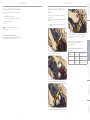 7
7
-
 8
8
-
 9
9
-
 10
10
-
 11
11
-
 12
12
-
 13
13
-
 14
14
-
 15
15
-
 16
16
-
 17
17
-
 18
18
-
 19
19
-
 20
20
-
 21
21
-
 22
22
-
 23
23
-
 24
24
laerdal SimMan 3G Trauma Benutzerhandbuch
- Typ
- Benutzerhandbuch
Verwandte Artikel
-
laerdal 13501050 Bedienungsanleitung
-
laerdal SimBaby Benutzerhandbuch
-
laerdal Resusci Anne QCPR Benutzerhandbuch
-
laerdal Resusci Anne QCPR Installationsanleitung
-
laerdal AED Trainer 3 Benutzerhandbuch
-
laerdal CPRmeter 2 Benutzerhandbuch
-
laerdal suction unit Benutzerhandbuch
-
laerdal suction unit Benutzerhandbuch